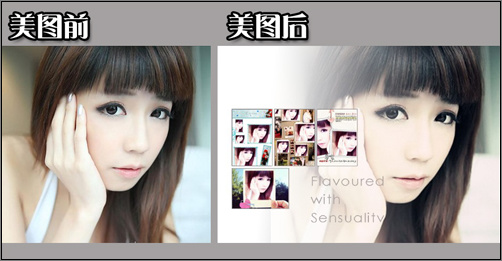萬盛學電腦網 >> 圖文處理 >> 綜合 >> 如何更改數據透視表匯總方式
如何更改數據透視表匯總方式
如何更改數據透視表匯總方式
在Excel 2010默認情況下,數據透視表匯總的各種數據都是以“求和”的方式進行運算,用戶可以根據實際需要對運算方式進行更改。
步驟1:單擊“文件” “打開”命令,打開一個Excel工作簿,選擇數據透視表,如下圖所示。

步驟2:切換至“選項”面板,在“顯示”選項板中單擊“字段列表”按鈕,顯示“數據透視表字段列表”列表框,在“數值”選項區中單擊“求和項”右側的下三角按鈕,在彈出的列表中選擇“值字段設置”選項,如下圖所示。

步驟3:彈出“值字段設置”對話框,在“值匯總方式”選項卡中選擇“計算類型”列表框中的“平均值”選項,如下圖所示。

步驟4:單擊“確定”按鈕,即可更改數據透視表的匯總方式,效果如下圖所示。


綜合排行
相關文章
copyright © 萬盛學電腦網 all rights reserved